お知らせエリアを活用する
お知らせエリアには、市況情報、またはあらかじめ設定したアラートなどを表示できます。
ここでは、以下の方法を説明します。
- お知らせエリアに市況情報を表示する
- お知らせエリアにアラート、ニュース、メッセージを表示する
お知らせエリアに市況情報を表示する
日経平均、TOPIX、JASDAQ平均、NYダウなどの市況情報を表示できます。

お知らせエリアに市況情報を表示する
- 1. 「指標・為替」ボタンをクリックする
-

-
お知らせエリアに市況情報が表示されます。
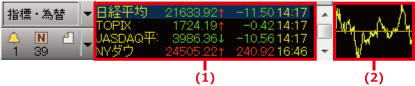
番号 項目名 説明 (1) 市況情報 現在値、ティック、前日比、更新時刻が表示されます。 (2) ミニチャート 選択した市況情報のチャートが表示されます。
ミニチャートをクリックすると、「チャート指標(中)」画面が表示され、より大きな画面でチャートを確認できます。
お知らせエリアに表示する市況情報を追加する
- 1. 「指標・為替」ボタンのプルダウンメニュー表示ボタンをクリックする
-

指標・為替プルダウンメニューが表示されます。
- 2. 表示する市況情報をクリックし、チェックを入れる
-
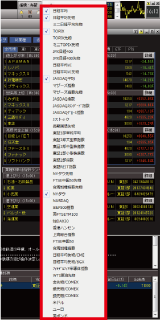

- 市況情報は、チェックを入れた順序で、お知らせエリアに表示されます。
- 市況情報の表示順は、「設定」画面でも変更できます。
 「お知らせエリアの市況情報を設定する」
「お知らせエリアの市況情報を設定する」
お知らせエリアに追加した市況情報が表示されます。
お知らせエリアにアラート、ニュース、メッセージを表示する
株価などがあらかじめ指定した条件に合致した場合や指定した銘柄のニュースがある場合に、アラート、ニュース、メッセージが表示されるように設定できます。


- 「アラート・ニュース・メッセージ」ボタンにお知らせの種類ごとの未読件数が表示されます。
- 株価、市況、信用ポジションの評価損益、約定通知に対してアラートを設定できます。
 「アラートを設定する」
「アラートを設定する」 - ニュースおよびメッセージの通知を設定できます。
 「ニュース/メッセージの通知を設定する」
「ニュース/メッセージの通知を設定する」 - 未読の場合は、アイコンがカラーで表示されます。既読の場合は、アイコンがグレーで表示されます。
- お知らせをまとめて既読にするには、「アラート・ニュース・メッセージ」ボタンのプルダウンメニュー表示ボタンをクリックし、既読表示するお知らせの種類を選択します。
お知らせエリアにアラート、ニュース、メッセージを表示する
- 1. 「アラート・ニュース・メッセージ」ボタンをクリックする
-

お知らせエリアにアラート、ニュース、メッセージが表示されます。
- 2. 表示するお知らせをクリックする
-

番号 項目名 説明 (1) ヘッダー 各項目のヘッダー部分をクリックすると、種類/取引アイコン有無/時刻/見出しでソートします。 (2) 種類 お知らせの種類のアイコンが表示されます。
未読の場合は、アイコンがカラーで表示されます。既読の場合は、アイコンがグレーで表示されます。(3) 取引アイコン 「アラート設定」画面で「取引の準備をする」にチェックを入れた場合は、アラート条件を達成したアラートに取引アイコンが表示されます。
 「アラートを設定する」
「アラートを設定する」
取引アイコンをクリックすると、「取引ポップアップ」画面が表示され、該当銘柄の取引ができます。
 「取引エリア/取引ポップアップ画面の構成(株式)」
「取引エリア/取引ポップアップ画面の構成(株式)」
(4) お知らせ 該当銘柄の過去30日分のニュースや過去100件分のアラート/メッセージが表示されます。
お知らせがプレミアムニュースの場合は、「P」アイコンが表示されます。
ニュースのクリップアイコンをクリックすると、マイニュースのクリップニュースに登録されます。 -
お知らせの本文が表示されます。必要に応じて、ボタンをクリックしてください。

番号 項目名 説明 (1) 「ニュース本文」ボタン ニュースのお知らせの場合に表示されます。
ボタンをクリックすると、ニュースが別画面で大きく表示されます。(2) 「前へ」ボタン ボタンをクリックすると、1つ前のお知らせが表示されます。 (3) 「次へ」ボタン ボタンをクリックすると、1つ次のお知らせが表示されます。 (4) 「フローティング」ボタン ボタンをクリックすると、「アラートニュースメッセージフローティング」画面が表示され、お知らせをアラート、ニュース、メッセージに分類して確認できます。
